- Edius如何做滚动字幕 07-15 18:28
- Edius如何刻录光盘 07-15 18:26
- EDIUS如何录音 07-15 18:24
- EDIUS如何给音频降噪 07-15 18:20
- EDIUS怎么单独导出音频文件 07-15 18:18
- EDIUS怎么导出单独帧 07-15 17:44
- EDIUS怎么添加视频音轨 07-15 17:42
- Edius怎样设置视频淡入淡出 07-15 17:37
Edius软件是一款专业好用的视频剪辑的工具,近期很多小伙伴反映,不知道如何打开视频布局。这里为大家整理了详细的步骤分享,快一起来看看吧!
我们打开电脑上的EDIUS软件,在打开的窗口中,点击【新建工程】
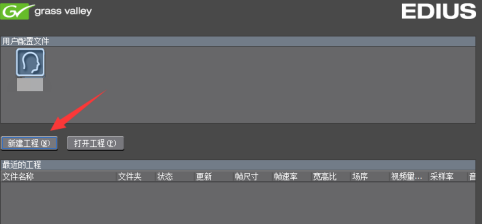
在打开的工程设置窗口中,我们点击想要的工程预设,点击下方的【确定】
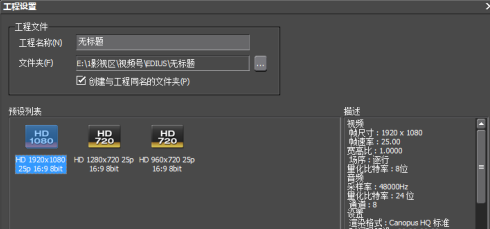
进入到EDIUS软件的操作界面,我们点击素材面板中的【添加素材】,导入我们的视频素材
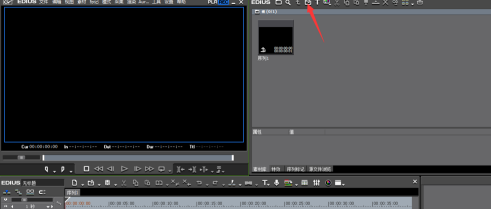
将刚刚导入的视频素材拖入到下方的视频轨道上面
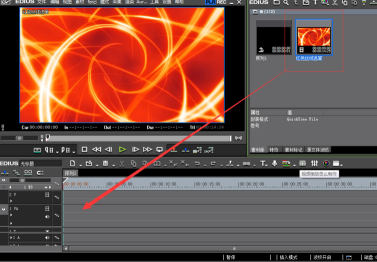
这时,我们在EDIUS的右下角可以看到【视频布局】,直接点击打开它
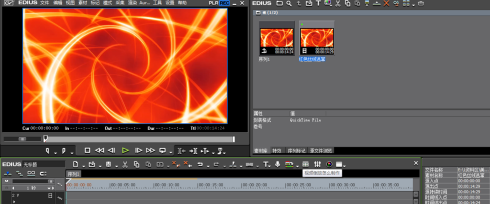
系统将弹出视频局部的编辑窗口,我们点击右上角的【最大化】图标

我们可以按照箭头所指的位置,将视频局部在2D与3D之间进行切换编辑
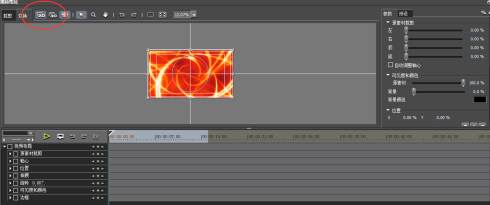
1.91MB / 2025-09-22
553.40MB / 2025-09-22
71.86MB / 2025-09-22
87.46MB / 2025-09-22
1.76MB / 2025-09-22
29.18MB / 2025-09-22
460KB
2025-09-22
1.91MB
2025-09-22
553.40MB
2025-09-22
3.94MB
2025-09-22
90.34MB
2025-09-22
20.43MB
2025-09-22
84.55MB / 2025-07-23
248.80MB / 2025-07-09
2.79MB / 2025-08-22
63.90MB / 2025-07-08
1.90MB / 2025-09-07
210.99MB / 2025-06-09
374.16MB / 2025-01-24
京ICP备14006952号-1 京B2-20201630 京网文(2019)3652-335号 沪公网安备 31011202006753号违法和不良信息举报/未成年人举报:legal@3dmgame.com
CopyRight©2003-2018 违法和不良信息举报(021-54473036) All Right Reserved
















